w tym samouczku Photoshopa dowiesz się 2 sposobów malowania światłem, a także dodawania rozbłysków słonecznych. Zrobimy płaskie zdjęcie i zalejemy je światłem słonecznym, a także dodamy głębię i wymiar.
zacznijmy od tej panoramy Lotniczej, którą nakręciłem dronem w Atlanta GA. (Więcej moich zdjęć lotniczych tutaj)
przytrzymaj klawisz alt / option i kliknij ikonę warstwy MEW w warstwach penel.
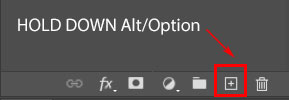
to da nam pole opcji dla nowej warstwy.
zmień tryb mieszania warstw na nakładkę, Ustaw nazwę NA light i kliknij ok.
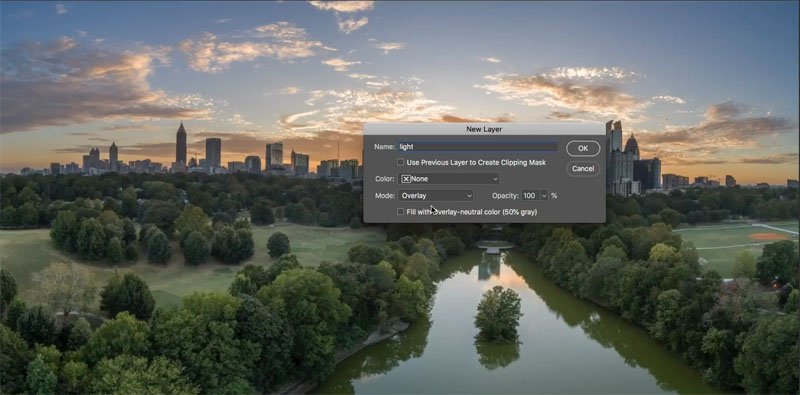
wybierz narzędzie Pędzel (klawisz B)
wybierz miękki pędzel okrągły
wybierz biały jako kolor pierwszego planu.
Zmień krycie na 15%
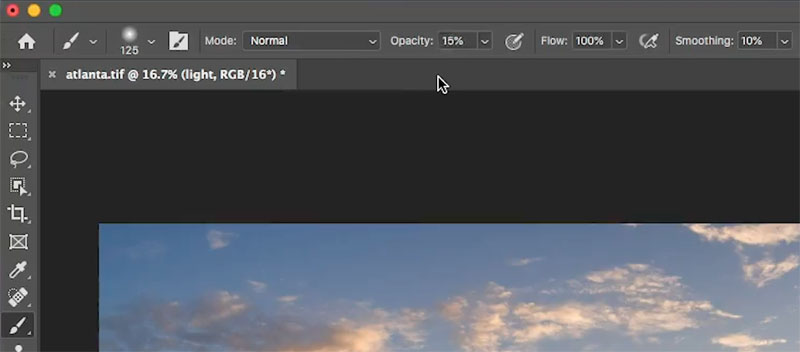
4. (Jeśli używasz pióra wrażliwego na nacisk, takiego jak Wacom).
w panelu Ustawienia pędzla (okno> ustawienia pędzla) wybierz opcję Transfer i ustaw kontrolę Jitter krycia na nacisk pióra.
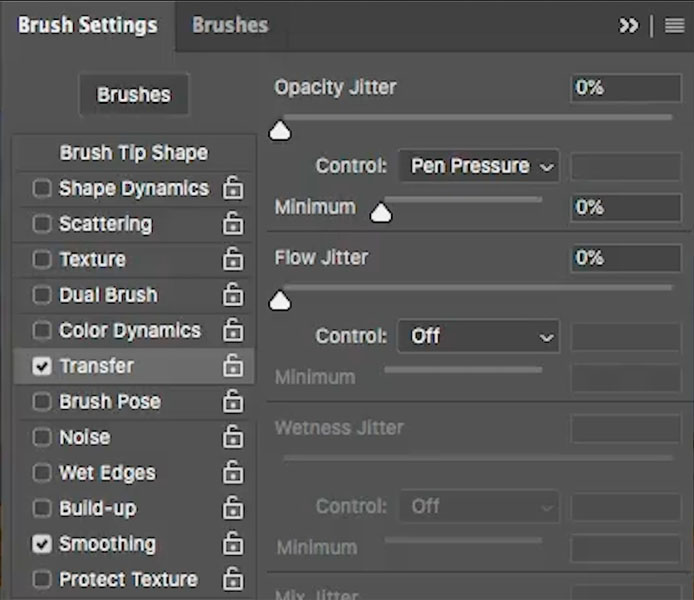
Dostosuj rozmiar pędzla, naciskając klawisze wspornika.

zacznij malować tam, gdzie światło pójdzie. (Film na górze pokazuje cały obraz i dlaczego maluję tam, gdzie robię).
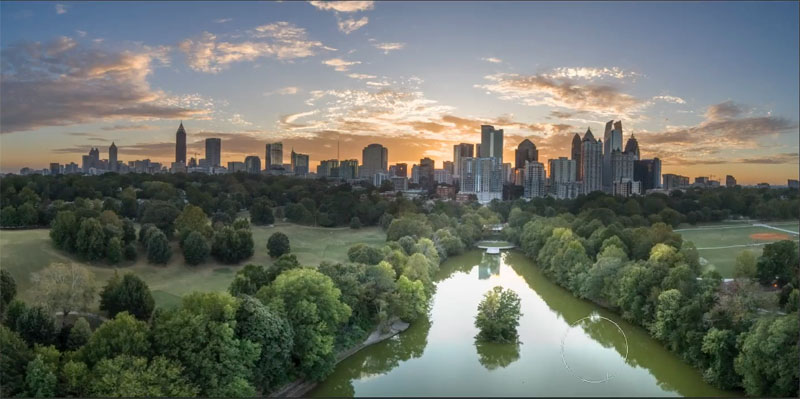
Kontynuuj malowanie gdziekolwiek chcesz zobaczyć światło. (dodamy światło słoneczne w kilku krokach)
zwróć szczególną uwagę na fronty drzew i obszary, które będą zwrócone w stronę Źródła światła za budynkami.
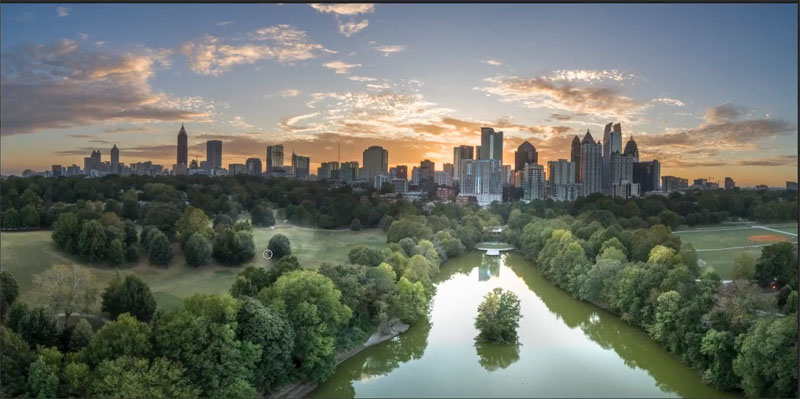
Zmień kolor pierwszego planu na czarny.
teraz maluj po przeciwnych stronach obiektów, które byłyby skierowane do widza. Teraz malujemy w cieniu. To nadaje kształt drzewom.
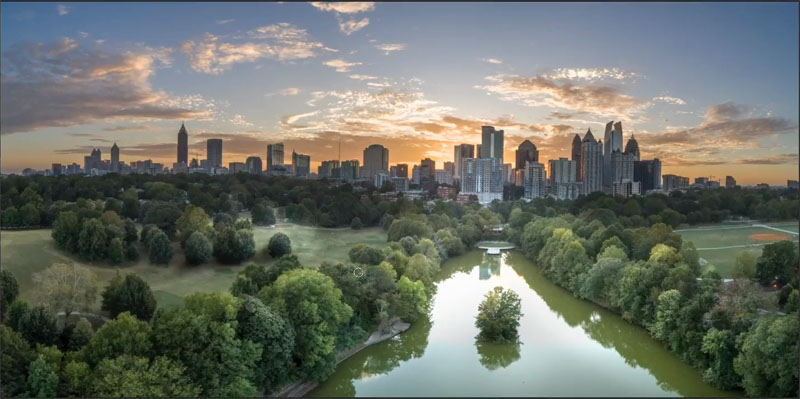
to jest całkowicie opcja krok, i szczerze mówiąc, nie jeden bym zrobić, że często sam, ale chciałbym zademonstrować dodanie rozbłysku słońca.
istnieje wiele sposobów, aby to zrobić, jednym z nich jest filtr flary obiektywu. Filtr>Render>lens flare
w tym tutorialu użyjemy prostej metody pędzla. Pędzle Photoshopa można znaleźć w całym Internecie,
ten, którego używam, jest płatną opcją z zestawu Universe builder z Design Cuts.
wybierz pędzel i ustaw kolor pierwszego planu na biały.
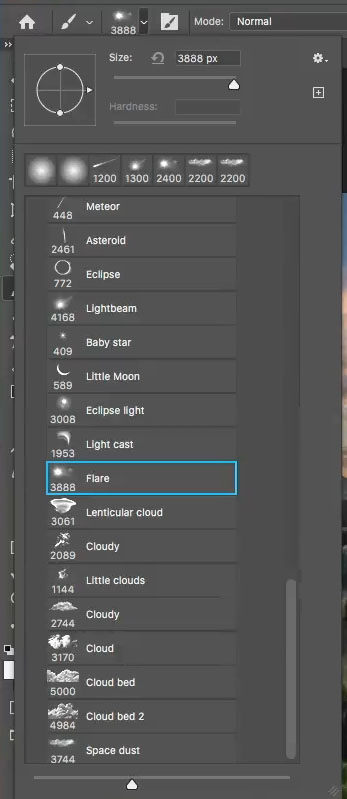
Utwórz nową warstwę i dotknij raz pędzlem, aby zastosować efekt.
ktoś mnie zapytał, czy należy pokolorować rozbłysk Słońca. Możesz, jeśli chcesz, ale często jest tak jasny Na zdjęciu, że pojawi się biały.

teraz, gdy mamy rozbłysk Słońca, musimy dodać trochę światła do budynków stojących przed nim.
ponownie wybierz miękką okrągłą szczotkę i wybierz oryginalną” lekką ” warstwę.

farba po bokach budynków zwrócona ku rozbłyskowi słońca.
jeśli chcesz dostosować ten efekt, możesz zastosować kilka krzywych i nasycenie barwy, aby dostroić kolory. (Robię na filmiku)

tworząc światło słoneczne.
teraz stworzymy ciepłe światło słoneczne. Często robię to na początku, ale chciałem poczekać, abyś mógł wyraźniej zobaczyć poprzednie kroki.
Ukryj wszystkie poprawki dodane do zdjęcia (jak pokazano poniżej).
Wybierz dolną warstwę, która jest naszym zdjęciem.
Dodaj nową warstwę dopasowania krzywych, klikając yin yang na dole panelu Warstwy i wybierając krzywe.

przeciągnij środek krzywej, aby rozjaśnić ten obszar.
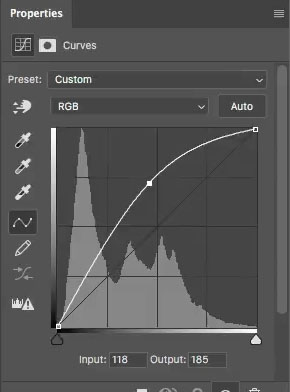
kliknij RGB i wybierz Niebieski kanał.
zmniejsz niebieski (niebieski jest przeciwieństwem żółtego. Aby uzyskać żółty, zmniejsz niebieski).

Wybierz kanał czerwony,
nieznacznie zwiększ czerwone, aby Żółty wyglądał bardziej pomarańczowo i złociście.
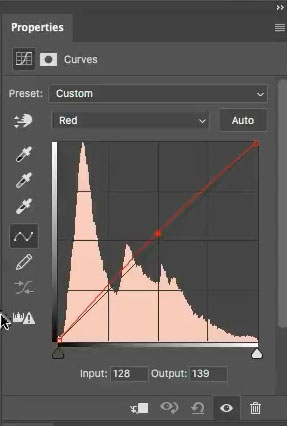
zdjęcie powinno mieć ciepłe światło. Chcemy go tylko w pewnych obszarach.
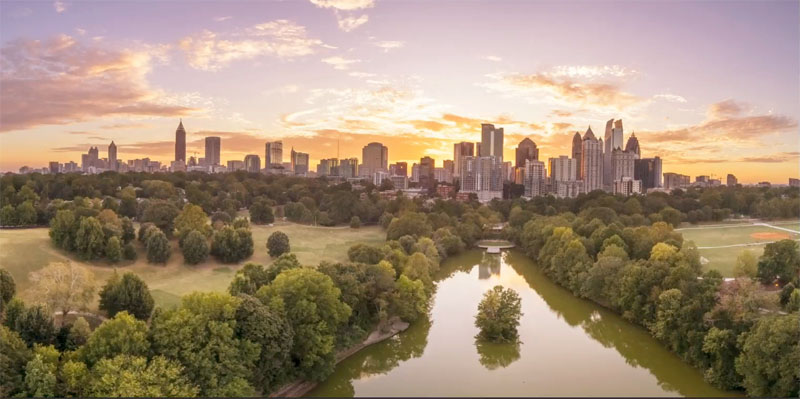
kliknij biały prostokąt obok dopasowania krzywych.
naciśnij Ctel / Cmd+I, aby go odwrócić. Spowoduje to ukrycie korekty.
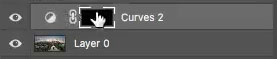
po wybraniu białego miękkiego pędzla pomalujmy w regulacji.

maluj w miejscach, w których chcesz uzyskać światło słoneczne.

włącz ponownie wszystkie warstwy i dostosuj krycie warstw, jeśli uważasz, że korekty są zbyt duże.
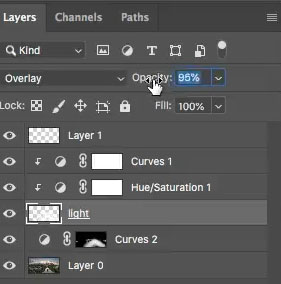
oto nasz wynik. W tym przypadku mam wszystko okazało się więc można łatwo zobaczyć wyniki.

oto obraz po tym, jak dostosowałem krycie na różnych warstwach, aby uzyskać zrównoważony wynik.

przy okazji, jeśli chcesz nauczyć się tego typu rzeczy w Photoshopie, naprawdę powinieneś sprawdzić moje flagowe szkolenie Photoshop. Photoshop Secrets, Photoshop 2020 dla fotografów cyfrowych to najlepsza inwestycja, jaką kiedykolwiek dokonasz w nauce i opanowaniu Photoshopa. To zajmie Twojej wiedzy skoków i granic do przodu.

Przejrzyj nasze setki innych bezpłatnych samouczków tutaj lub wyszukaj to, czego szukasz w wyszukiwaniu na górze strony.
Możesz również przeglądać tematy w menu bezpłatnych samouczków.
jeśli jesteś gotowy, aby poważnie zająć się Photoshopem, zobacz nasze pełne kursy tutaj
